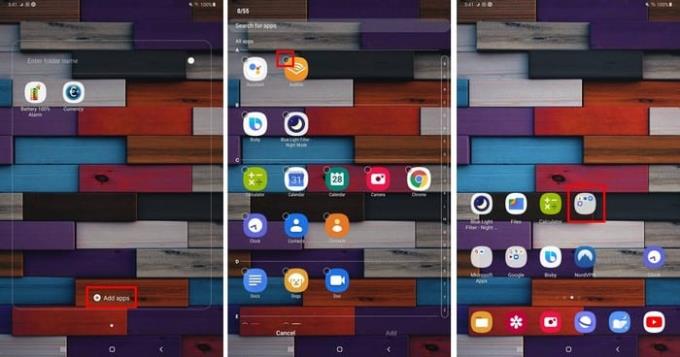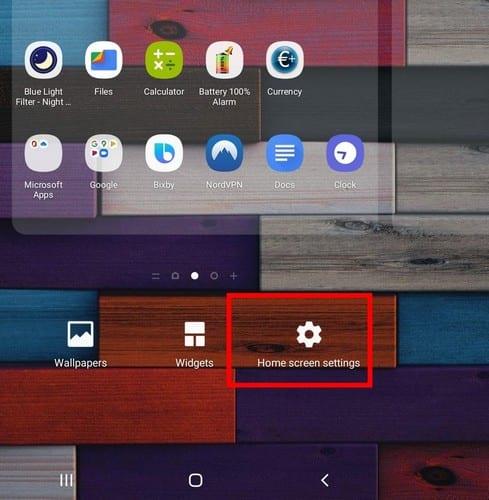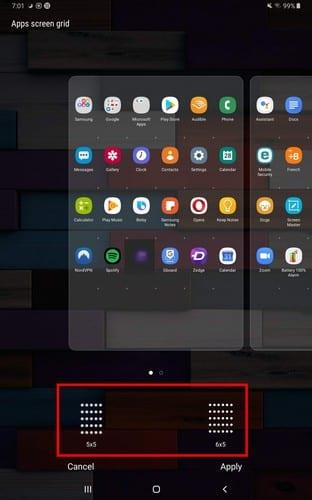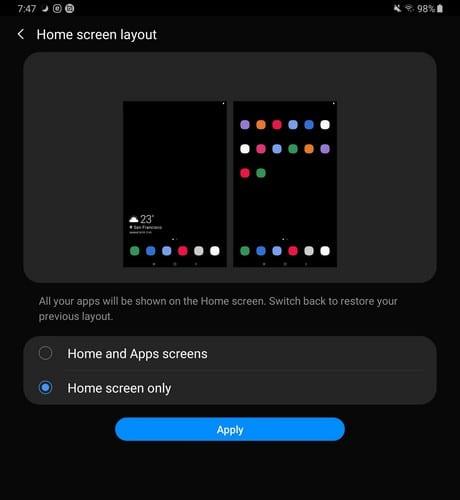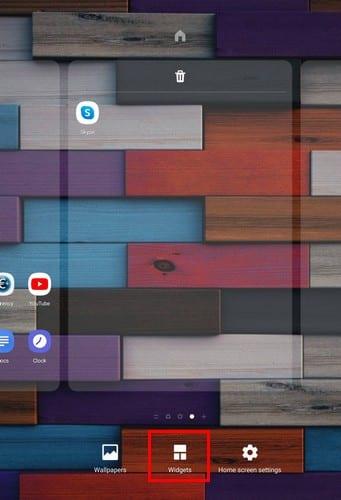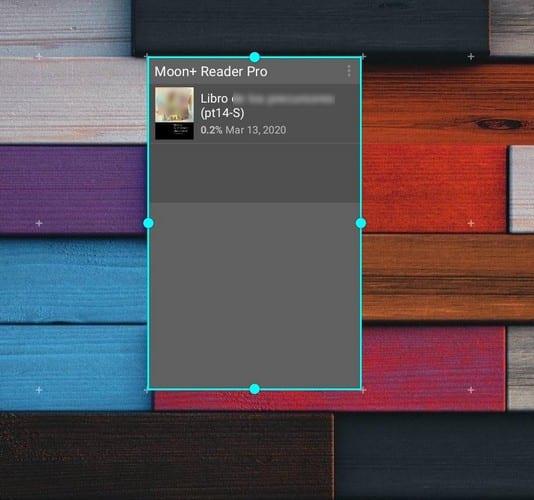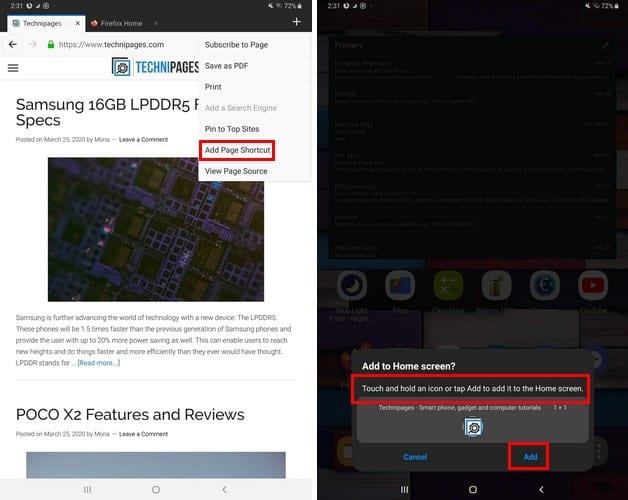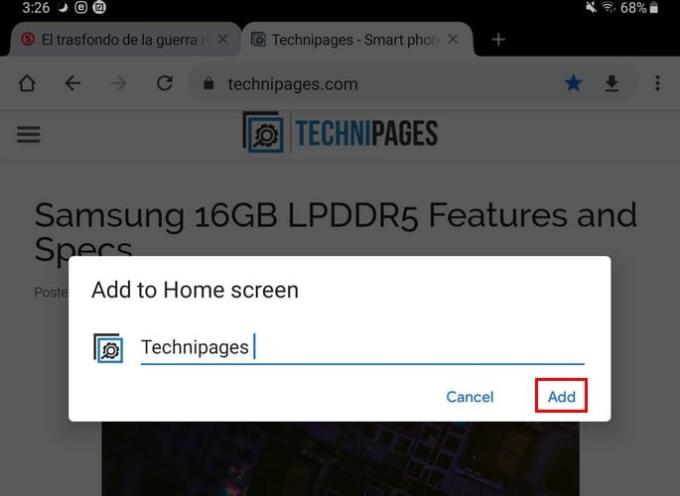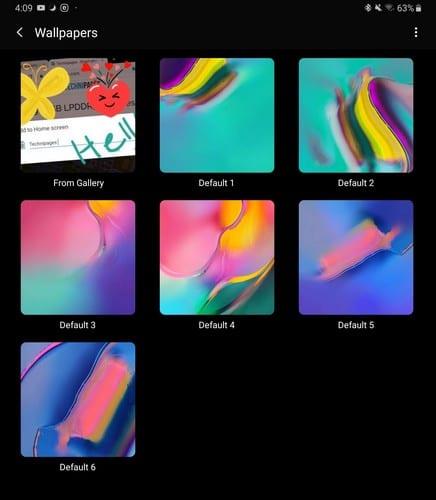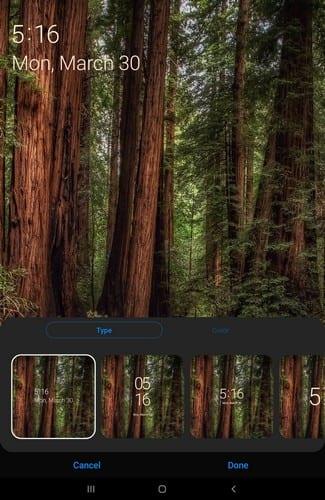Khi lần đầu tiên nhận được máy tính bảng, điều đầu tiên bạn thường làm là bắt đầu cài đặt các ứng dụng bạn cần. Nhưng màn hình khóa và màn hình chính của bạn thì sao? Họ cũng xứng đáng được bạn cho họ cảm nhận cá nhân của riêng bạn khi nói đến việc cá nhân hóa nó.
Có nhiều cách khác nhau để bạn có thể tùy chỉnh màn hình chính của máy tính bảng, chẳng hạn như thêm hình nền, di chuyển các biểu tượng ứng dụng hoặc tạo thư mục để các ứng dụng được sử dụng nhiều nhất của bạn được nhóm lại với nhau. Hãy xem những việc khác bạn có thể làm với màn hình chính và màn hình khóa của máy tính bảng.
Cách nhóm các ứng dụng vào thư mục
Khi bật máy tính bảng lần đầu tiên, bạn thấy rằng đã có một số thư mục với các ứng dụng Google khác nhau trong đó. Tuy nhiên, Làm thế nào để nhóm các ứng dụng bạn thường xuyên sử dụng lại với nhau (ví dụ)?
Nhấn và giữ một ứng dụng và đặt lên trên ứng dụng khác mà bạn muốn thêm vào thư mục. Ngay khi một biểu tượng ứng dụng nằm trên biểu tượng ứng dụng khác, thư mục mới sẽ mở ra chỉ hiển thị hai ứng dụng này.
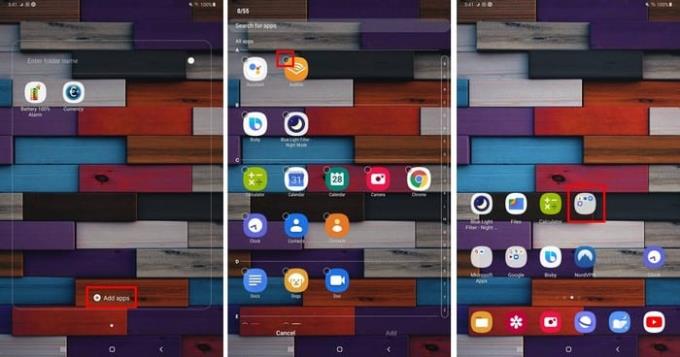
Để thêm các ứng dụng khác vào thư mục, hãy nhấn vào tùy chọn Thêm ứng dụng ở dưới cùng. Như bạn có thể thấy trong hình trên, ứng dụng sẽ có một chấm trống ở bên cạnh chúng và khi chọn chúng, một dấu kiểm sẽ xuất hiện.
Chọn bao nhiêu tùy thích và khi bạn hoàn tất, hãy nhấn vào nút quay lại hoặc nút trang chủ để rời khỏi thư mục.
Cách thay đổi kích thước của lưới màn hình ứng dụng
Nếu bạn không hài lòng với kích thước hiện tại của lưới màn hình ứng dụng, có một cách để thay đổi điều đó bằng cách truy cập cài đặt Màn hình chính . Nhấn và giữ vào một khoảng trống trên màn hình của bạn và nhấn vào Cài đặt màn hình chính.
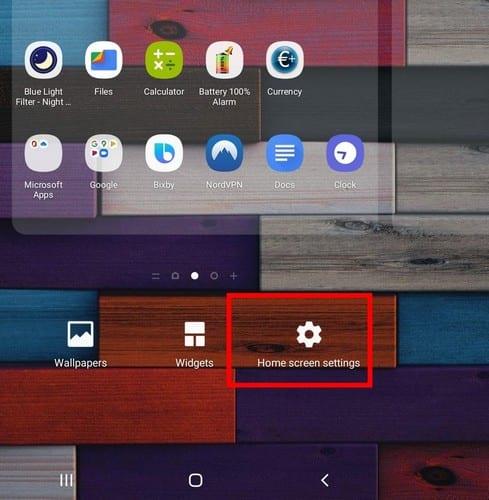
Khi bạn đang ở trong cài đặt Màn hình chính, hãy nhấn vào tùy chọn lưới màn hình Ứng dụng. Chỉ có hai tùy chọn để lựa chọn là 5 X 5 và 6 X 5 . Điều này có nghĩa là sẽ có sáu hoặc năm ứng dụng cho mỗi hàng.
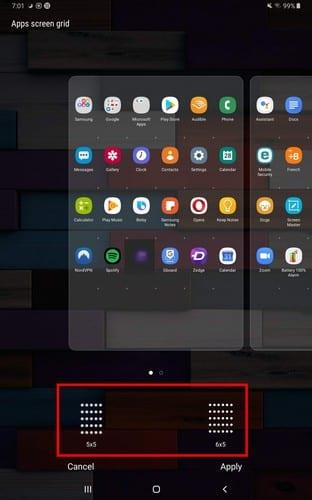
Những điều khác bạn có thể thay đổi trong cài đặt màn hình chính
Miễn là bạn đang ở trong Cài đặt màn hình chính, bạn có thể thực hiện các thay đổi khác. Ví dụ: bạn có thể thay đổi bố cục màn hình chính.
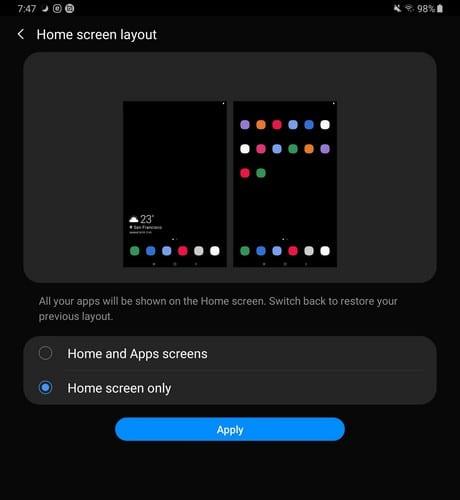
Bạn sẽ thấy các tùy chọn để có màn hình ứng dụng riêng biệt và nơi bạn có thể vuốt lên hoặc xuống trên Màn hình chính để xem. Với tùy chọn Chỉ màn hình chính, bạn sẽ có tất cả các ứng dụng của mình trên màn hình chính.
Các tính năng hữu ích khác bao gồm:
- Một tùy chọn để ẩn ứng dụng
- Hiển thị nút để truy cập màn hình ứng dụng
- Hiển thị / ẩn số trên huy hiệu biểu tượng ứng dụng
- Khóa bố cục màn hình chính
- Thêm ứng dụng vào màn hình chính ngay sau khi chúng được cài đặt từ Cửa hàng Play
- Vuốt xuống để xem bảng thông báo
Cách thêm / loại bỏ widget
Có các widget trên màn hình chính của bạn có thể rất hữu ích. Để thêm một tiện ích, hãy nhấn và giữ một khoảng trống trên màn hình chính của bạn và chọn tùy chọn Tiện ích .
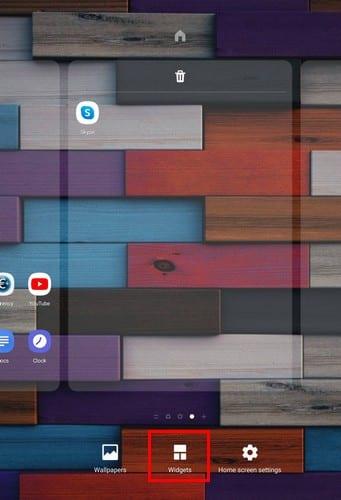
Xem qua tất cả các tùy chọn tiện ích mà thiết bị của bạn phải cung cấp và khi bạn đã tìm thấy, hãy chọn thư mục. Ví dụ: giả sử bạn muốn thêm tiện ích Gmail. Chọn loại tiện ích bạn muốn thêm và kéo đến nơi bạn muốn đặt nó trên màn hình chính.
Khi bạn buông tiện ích ra, bạn sẽ thấy cách nó được chọn và với các dấu chấm xung quanh nó. Kéo sang các dấu chấm ở bên cạnh để điều chỉnh kích thước của tiện ích.
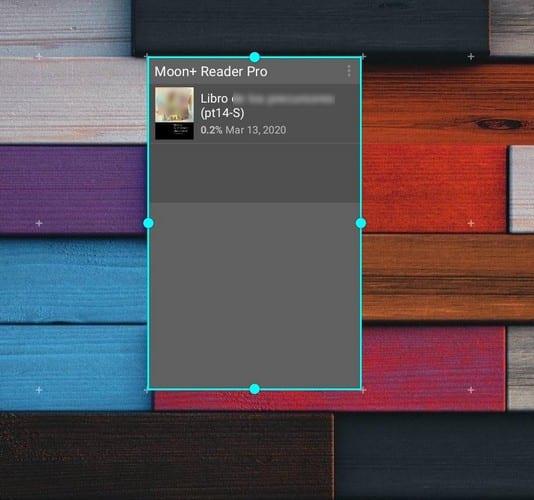
Cách thêm lối tắt trang web vào màn hình chính
Bạn có muốn truy cập nhanh hơn vào trang web yêu thích của mình không? Các bước có thể khác nhau tùy thuộc vào trình duyệt bạn đang sử dụng. Ví dụ: nếu bạn đang sử dụng Firefox , hãy nhấn vào ba dấu chấm ở trên cùng bên phải và nhấn vào tùy chọn Trang.
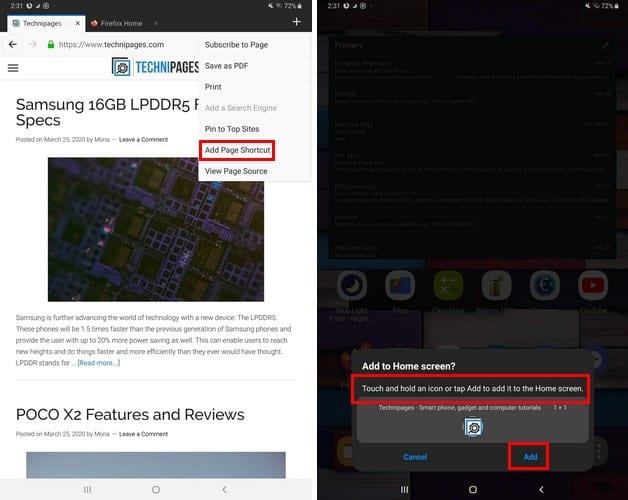
Khi menu bên xuất hiện, hãy chọn tùy chọn Thêm Lối tắt cho Trang. Bạn sẽ thấy một thông báo yêu cầu bạn kéo biểu tượng trang web đến nơi bạn muốn đặt nó trên màn hình chính. Bạn cũng có thể chỉ cần nhấn vào tùy chọn thêm.
Đối với người dùng Chrome , hãy nhấn vào ba chấm, sau đó là tùy chọn Thêm vào Trang chủ. Bạn sẽ thấy bản xem trước của lối tắt sẽ trông như thế nào, nếu bạn hài lòng với những gì mình thấy, hãy nhấn vào nút Thêm.
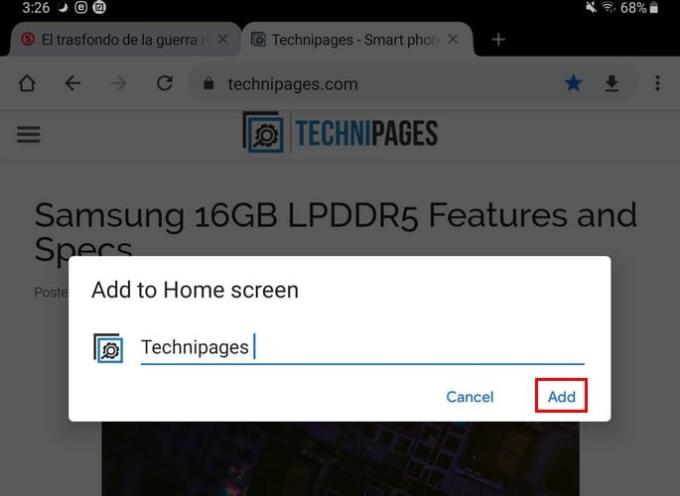
Nếu bạn là người dùng Opera , bạn có thể thêm lối tắt trang web bằng cách nhấn vào ba chấm và chọn tùy chọn Màn hình chính.
Cách thay đổi hình nền màn hình chính
Để thay đổi hình nền, hãy nhấn và giữ một khoảng trống trên màn hình chính của bạn. Chọn tùy chọn Hình nền và một loạt hình nền mặc định sẽ xuất hiện. Bạn cũng sẽ thấy mọi hình ảnh hoặc hình nền khác mà bạn có thể đã lưu trên thiết bị của mình.
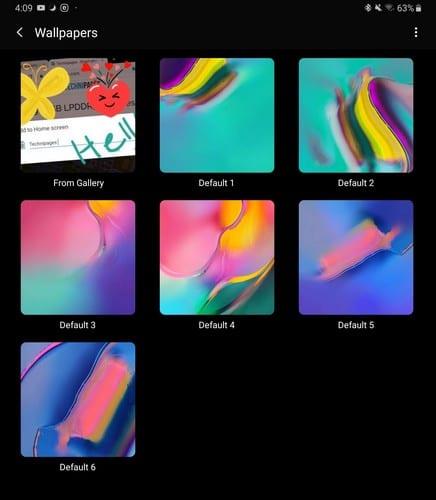
Chọn hình nền bạn muốn thêm và sau đó chọn nơi bạn muốn hình nền đó. Bạn có thể đặt hình nền trên Màn hình chính, Màn hình khóa và Màn hình chính và màn hình khóa.
Cách thêm tiện ích khuôn mặt vào màn hình khóa của bạn
Bằng cách thêm Tiện ích khuôn mặt vào màn hình khóa, bạn có thể truy cập nhanh vào những thứ như:
- Âm nhạc
- Kế hoạch của ngày hôm nay
- Báo thức tiếp theo
- Thời tiết
Để bật những điều này trên màn hình khóa của bạn, hãy truy cập:
Cài đặt
Màn hình khóa
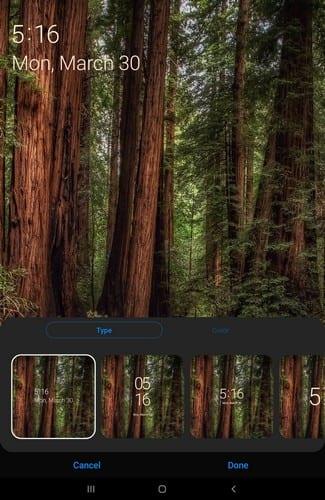
Miễn là ở đó, bạn cũng có thể chọn các ứng dụng để mở từ màn hình khóa, chọn kiểu đồng hồ, v.v.
Sự kết luận
Mọi người đều tùy chỉnh màn hình chính của họ theo ý thích của họ. Một số có thể thêm trình khởi chạy, trong khi những người khác muốn giữ trình khởi chạy mặc định. Làm cách nào để bạn cá nhân hóa màn hình chính của mình? Chia sẻ suy nghĩ của bạn trong phần bình luận bên dưới.